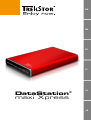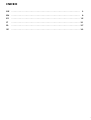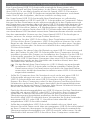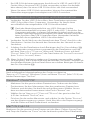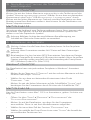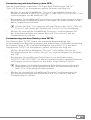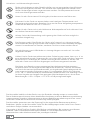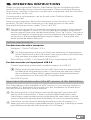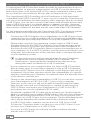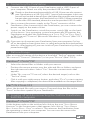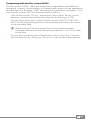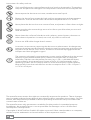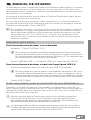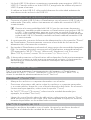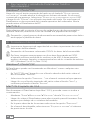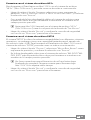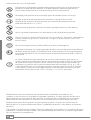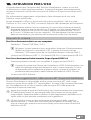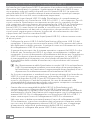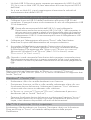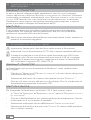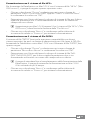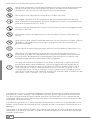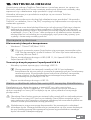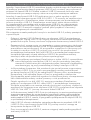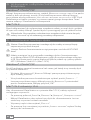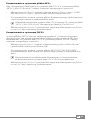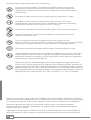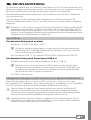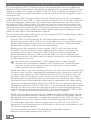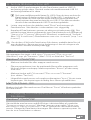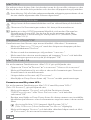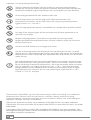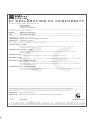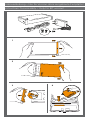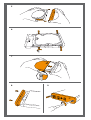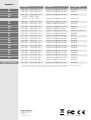Trekstor maxi Xpress 2 TB Istruzioni per l'uso
- Categoria
- Dischi rigidi esterni
- Tipo
- Istruzioni per l'uso
Questo manuale è adatto anche per
La pagina si sta caricando...
La pagina si sta caricando...
La pagina si sta caricando...
La pagina si sta caricando...
La pagina si sta caricando...
La pagina si sta caricando...
La pagina si sta caricando...
La pagina si sta caricando...
La pagina si sta caricando...
La pagina si sta caricando...
La pagina si sta caricando...
La pagina si sta caricando...
La pagina si sta caricando...
La pagina si sta caricando...
La pagina si sta caricando...
La pagina si sta caricando...
La pagina si sta caricando...
La pagina si sta caricando...
La pagina si sta caricando...

IT
21
b
ISTRUZIONI PER L'USO
Congratulazioni per l'acquisto del TrekStor DataStation: siamo sicuri che
vi divertirete a usare questo prodotto. Si prega di leggere attentamente le
seguenti sezioni in modo da conoscere le funzioni di questo prodotto ed il
suo uso.
Per informazioni aggiornate sul prodotto, fare riferimento al sito web
TrekStor www.trekstor.de.
Avete domande sull'uso o le funzioni di questo prodotto? Nel sito web
TrekStor in "A
S S i S t e n z A " + "FAQ " trovate le risposte alle domande più frequenti.
i
Naturalmente anche il nostro supporto è a vostra disposizione per tutte le
domande relative a questo dispositivo. È meglio se ci contattate tramite il
modulo di supporto sul nostro sito www.trekstor.de nella sezione "Se r v i z i o "
+ "Su p p o r t o " o chiamate il nostro supporto. Più dettagliata è la descrizione
della vostra richiesta, più veloce e più mirato può essere il nostro aiuto!
Requisiti di sistema
Per il trasferimento dati con un computer
Windows® 7/Vista™/XP, Mac® OS X•
i
Per questi sistemi operativi non serve alcun driver per il funzionamento
della DataStation in modalità USB. Si prega di notare che per
Windows® XP è necessario che sia installato almeno il Service Pack 2.
Una porta USB libera (USB 1.1, Hi-Speed USB 2.0 o SuperSpeed USB 3.0)•
Per il trasferimento di dati tramite SuperSpeed USB 3.0
Sistema operativo attuale con installato il supporto per USB 3.0•
i
Si prega di notare che il driver per l'interfaccia USB 3.0 del computer non
viene installatata automaticamente in tutti i sistemi operativi. In caso
di domande sull'installazione di questo driver si prega di rivolgersi al
produttore del computer o della scheda d'interfaccia USB 3.0 usata.
Una porta USB 3.0 libera•
Importante suggerimento sulla versione KIT di questa DataStation
Questa DataStation è disponibile anche come versione KIT, cioè come
versione senza disco rigido 3,5" preinstallato. Trovate selle istruzioni illustrate
per l'installazione di un disco rigido nella versione KIT nella quarta di
copertina di questo manuale.
a
Aprire la custodia di questa DataStation solo se avete acquistato la versione
KIT della DataStation! Se trovate già nella DataStation un disco rigido
preinstallato, l'apertura della custodia o il danneggiamento dell'adesivo di
sigillo sulle viti può portare a problemi con la garanzia.
a
Gli hard disk possono essere seriamente danneggiati dalle scariche
elettrostatiche. E´ necessario che tocchiate un pezzo di metallo con la
messa a terra (per esempio un termosifone) prima di estrarre l‘hard disk
dalla busta ESD.

IT
22
Importanti informazioni su SuperSpeed USB 3.0
Un'interfaccia SuperSpeed USB 3.0 permette di accedere molto velocemente
alla vostra DataStation. In genere i trasferimenti di dati con USB 3.0 sono
circa quattro volte più veloci di quelli con Hi-Speed USB 2.0. La notevole
velocità della USB 3.0 significa tempi di attesa minimi e quindi più tempo
per fare tutte le cose che sono veramente importanti.
L'interfaccia SuperSpeed USB 3.0 della DataStation è completamente
retrocompatibile con l'interfaccia USB 2.0 e USB 1.1 sul computer. Perciò
si può usare la DataStation ovviamente anche per lo scambio di dati
con computer che non hanno alcuna interfaccia USB 3.0. La DataStation
può anche essere usata con tutti gli altri dispositivi, che hanno una
porta USB 2.0, come lettori di media e consolle per videogiochi. In
caso di trasferimento di dati ad un dispositivo senza interfaccia USB 3.0
si può però raggiungere soltanto la velocità di trasferimento dei dati
supportato dal vecchio standard USB!
Per usare al meglio la tecnologia SuperSpeed USB 3.0, si deve tenere conto
di alcuni punti:
Collegare la porta USB 3.0 della DataStation alla porta USB 3.0 del •
computer. Si possono riconoscere le porte USB 3.0 in genere dal colore
blu della presa o dello spinotto. Si prega di usare esclusivamente il cavo
di collegamento USB 3.0 in dotazione.
Si prega di assicurarsi che il sistema operativo supporti la USB 3.0 e che •
il driver per l'interfaccia USB 3.0 sia stato correttamente istallato nel
computer. In caso di domande sull'istallazione del dirver per l'interfaccia
USB 3.0 rivolgersi al produttore del proprio computer (o, se la USB 3.0
è stata aggiunta al computer con una scheda di interfaccia USB 3.0,
al produttore della scheda d'interfaccia) o al produttore del sistema
operativo.
i
Per il funzionamento della DataStation in modo USB 3.0 in un'interfaccia
USB 3.0 correttamente installata, non serve alcun driver particolare per
la DataStation. La DataStation è supportata dal driver standard, di cui si
dispone con l'installazione corretta di un'interfaccia USB 3.0!
Se il vostro computer o notebook non è ancora dotato di un'interfaccia •
USB 3.0, si può in ogni caso ottenere un'interfaccia USB 3.0 con una
scheda di interfaccia USB 3.0 per il PCI Express Bus del computer
o per lo slot Express Card del notebook. In caso di domande sulla
compatibilità di determinate schede col proprio computer o notebook
può aiutarvi il produttore dell'apparecchio.
Grazie alla retrocompatibilità della USB 3.0 la DataStation può •
comunque essere collegata alla porta USB 2.0 oppure USB 1.1 del
vostro computer. In tal caso non si può sfruttare la velocità massima di
trasferimento, che la DataStation può raggiungere con il collegamento
tramite USB 3.0- Per il collegamento con una porta USB 2.0 o USB 1.1
usare comunque il cavo di collegamento USB 3.0 in dotazione.
Nel caso non si abbia a portata di mano il cavo di collegamento USB •
3.0 in dotazione, si possono trasferire dati sul proprio computer anche
con un cavo di collegamento idoneo USB 2.0. In tal caso si raggiunge
al massimo la velocità di trasferimento della USB 2.0, anche se la
DataStation è collegata alla porta USB 3.0 del computer!

IT
23
Un Hub USB 3.0 fornisce porte separate per apparecchi USB 2.0 e USB •
3.0. Se si usa un Hub USB 3.0, fare attenzione ad usare la porta USB 3.0
dell'Hub!
Se si usa un Hub 2.0, si può raggiungere al massimo la velocità di •
trasferimento dati della USB 2.0.
1) Collegamento al computer e messa in funzione
a) Collegare la porta USB 3.0 della DataStation alla porta USB 3.0 del
computer. Si prega di usare esclusivamente il cavo di collegamento USB
3.0 in dotazione.
i
Grazie alla retrocompatibilità dell'USB 3.0 si può collegare la
DataStation anche con una porta USB 2.0 o USB 1.1 del computer, in
tal caso però non sarete in grado di usufruire dalla velocità maggiore
di trasmissione, che la DataStation è in grado di raggiungere con un
collegamento USB 3.0. Usare comunque il cavo di collegamento USB
3.0 in dotazione.
b) Collegare poi l'alimentatore alla presa "P
o w e r " sulla DataStation.
Attaccare la spina dell'alimentatore ad una presa elettrica.
c) Accendere la DataStation premendo l'interruttore di accensione/
spegnimento
u. Il sistema operativo riconosce automaticamente
la DataStation e la aggiunge alla "wo r k S t A t i o n "/"ri S o r S e D e l c o m P u t e r "
(Microsoft® Windows) o al "De S k t o P " (Mac® OS X e Linux®) come
"Di S c o l o c A l e " (o "un i t à l o c A l e ").
a
Quando si vuole staccare la DataStation dal computer, rimuoverla prima
dal computer come descritto in questo manuale. Infine si può spegnere la
DataStation. Per fare ciò premere l'interruttore di accensione/spegnimento
u.
2) Scambio di dati
Dopo aver attivato l'apparecchio, in "ri S o r S e D e l c o m P u t e r "/"co m P u t e r "
(Windows®) o sulla "De S k t o P " (Mac® OS X) viene visualizzato un supporto dati
locale "tr e k St o r ".
Windows® 7/Vista™/XP
Evidenziare i file o le cartelle desiderati con il mouse.•
Posizionare il mouse sui file o sulle cartelle selezionate e fare clic con •
il pulsante destro del mouse. Selezionare l'opzione "c
o P i A " dal menu
contestuale che viene visualizzato sullo schermo.
In "• r
i S o r S e D e l c o m P u t e r "/"co m P u t e r "/"De S k t o P ", selezionare il percorso
desiderato (ad es. l'unità "tr e k St o r ").
Premere il pulsante destro del mouse e selezionare l'opzione "• i
n c o l l A "
per avviare il processo di copia. Una volta completato il processo di
copia, i dati saranno disponibili sull'unità di destinazione.
Mac® OS X versione 10.3 o superiore
Evidenziare i file desiderati con il mouse. Trascinare i dati con la funzione
Drag and Drop in "Fi n D e r " sul simbolo della periferica della propria
DataStation.

IT
24
3) Disattivazione e disconnessione di TrekStor DataStation
dal computer
Windows® 7/Vista™/XP
In basso a destra sulla barra delle applicazioni, fare clic con il pulsante
sinistro del mouse sull'icona "ri mo zi on e o e li mi nA zi on e D e l l 'HA r D w A r e ". Dal menu
contestuale visualizzato selezionare la voce "rim oz io ne P e r i F e r i c A D i A rc Hi vi Az io ne
D i m A S S A uSb" facendo clic con il pulsante sinistro del mouse. In tal modo,
DataStation viene rimosso dal sistema operativo del computer. A questo
punto è possibile scollegare la DataStation dal PC.
Mac® OS X
È necessario rimuovere la periferica dal Desktop prima di scollegarla
o disattivarla. Per eseguire questa operazione, fare clic sull'icona della
periferica e spostarla sull'icona del cestino.
a
Nota: per evitare danni alla periferica o eventuali perdite di dati, attenersi al
processo di rimozione suggerito!
4) Formattazione del disco rigido
a
Importante: Salvare tutti i dati del disco rigido, prima di formattarlo.
a
Attenzione: Con la formattazione TUTTI i dati saranno cancellati dall'unità.
i
Si prega di notare che in caso di disco rigido formattato con FAT32 sono
supportati solo i file con una dimensione massima di 4 GB. Se si vogliono
salvare file di dimensioni maggiori, suggeriamo di usare il sistema di file
NTFS (Windows®) oppure HFS+ (Mac® OS X).
Windows® 7/Vista™/XP
La DataStation può essere formattata in Windows® come qualsiasi altro
disco rigido.
Cliccare su "• w
o r k S t A t i o n "/"ri S o r S e D e l c o m P u t e r " col tasto destro del mouse
sull'unità locale tr e k St o r ".
Selezionare dal meno di contesto che appare la voce "• F
o r m A t t A ..."
Cliccare col tasto sinistro del mouse sul pulsante "• A
v v i o "e confermare la
formattazione premendo il pulsante "ok".
Mac® OS X da 10.4
Per formattare la DataStation sotto Mac® OS X, fare quanto segue:
In "• t
r o v A " + "Pr o g r A m m i " + "Pr o g r A m m i D i u t i l i t à " aprire il "Pr o g r A m m A D i u t i l i t à
D e l D i S c o r ig iD o".
Cliccare sulla DataStation, per selezionarla per la formattazione. Questa •
è elencata con il suo numero di modello.
Selezionare nella parte destra della finestra "• c
r e A r e u n A P A r ti zi on e".
Selezionare dal menù a discesa sotto "• S
c H e m A " il numero delle partizioni
che si stanno creando.

IT
25
Formattazione con il sistema di file HFS+
Per formattare la DataStation su Mac® OS X con il sistema di file "HFS+" ("m
A c
oS ex t e n D e D "), si prega di seguire quanto riportato sotto:
Cliccare sul pulsante "• o
P z i o n i " e selezionare qui come schema di
partizione "tA b e l l A D i P Ar t iz io ne guiD" oppure "tA b e l l A D i P A r ti zi on e AP P l e "
e confermare la scelta con "ok".
Determinare con l'aiuto del menù a discesa il sistema di file per il disco •
rigido/la partizione che si sta formattando ed inserire un nome nel
campo ad esso riferito.
i
Suggerimento per Mac® OS X Leopard: Con il sistema di file "HFS+" ("Ma c
oS ex t e n d e d ") viene fornita la funzione della "ti M e Ma c H i n e ".
Cliccare ora sul pulsante "• A
P P l i c A " e confermare nella richiesta di
sicurezza cliccando su "Fo r m A t t A ", per iniziare la formattazione.
Formattazione con il sistema di file FAT32
Il sistema di file "FAt32" fornisce la massima compatibilità con diversi
sistemi operativi, ha però un limite di dimensione per i file (max. 4 GB). Per
formattare la DataStation sotto Mac® OS X con il formato di file "FAt32", fare
quanto segue:
Cliccare sul pulsante "• o
P z i o n i " e selezionare qui come schema di
partizione "mA S t e r bo o t re c o r D " e confermare la scelta con "ok".
Determinare con l'aiuto del menù a discesa il sistema di file "• mS-
DoS"/"mS-DoS (FAt)" per il disco rigido/la partizione che si sta
formattando ed inserire un nome nel campo ad esso riferito.
i
Si prega di attendere fino al completamento della formattazione della
DataStation. Si prega di notare che la formattazione su Mac® OS X
10.4.x richiede un po' di tempo.
Cliccare ora sul pulsante "• A
P P l i c A " e confermare nella richiesta di
sicurezza cliccando su "Fo r m A t t A ", per iniziare la formattazione.

IT
26
Indicazioni di sicurezza ed istruzioni per l'uso:
d
Le eventuali operazioni sul presente prodotto possono essere eseguite solamente
da personale qualificato. Il prodotto non deve essere aperto né modificato. I
componenti non possono essere riparati da parte dell'utente.
e
Non esporre mai l'apparecchio a umidità, condensa e liquidi.
j
Proteggere l'apparecchio da temperature particolarmente elevate o basse e
dalle variazioni di temperatura. Utilizzare l'apparecchio solo a una temperatura
ambiente compresa tra 10º C e 40º C.
m
Non posizionare l'apparecchio in prossimità di fonti di calore e proteggerlo dalla
luce diretta del sole.
h
Utilizzare e conservare l'apparecchio in un ambiente il più possibile libero da
polveri.
g
Per la pulizia della superficie dell'apparecchio non utilizzare mai solventi, diluenti,
detergenti o altri prodotti chimici, bensì un panno morbido e asciutto o un
pennello morbido.
o
Si consiglia di evitare l'impiego di cavi USB con una lunghezza superiore ai 3 m.
p
Nel caso in cui l'apparecchio venga esposto a una scarica elettrostatica, il
trasferimento di dati tra l'apparecchio e il computer potrebbe venire interrotto
e/o le funzioni dell'apparecchio potrebbero essere disturbate. In questo caso,
scollegare l'apparecchio dalla porta USB e ricollegarlo.
q
La capacità di memoria dell'hard disk esterno indicata dal sistema operativo
può differire dalla capacità effettiva. Come la maggioranza dei produttori di
hardware, per indicare la capacità di memoria TrekStor utilizza i prefissi per le
unità stabiliti dal Sistema internazionale di unità di misura (SI) (ad es. 1 GB =
1.000.000.000 byte). Tuttavia, numerosi sistemi operativi non rispettano queste
indicazioni e mostrano una capacità di memoria inferiore, dato che alla base dei
loro calcoli 1 GB = 2 byte = 1.073.741.824 byte.
Il produttore si riserva il diritto di effettuare ulteriori operazioni di miglioramento del
prodotto in modo costante. Tali modifiche possono essere apportate senza fornirne
una descrizione diretta all'interno delle presenti istruzioni per l'uso. Le informazioni
contenute nelle presenti istruzioni per l'uso non corrispondono necessariamente allo
stato della versione tecnica.
Il produttore garantisce esclusivamente l'idoneità all'uso previsto. Il produttore non è
tenuto a rispondere di eventuali danni o perdite di dati, né di danni secondari da essi
derivanti.
Copyright © 2010 TrekStor GmbH. Tutti i diritti riservati. Per quanto riguarda eventuali
riferimenti a prodotti o aziende, si tratta di marchi di fabbrica o di nomi dei marchi dei
rispettivi proprietari.
La pagina si sta caricando...
La pagina si sta caricando...
La pagina si sta caricando...
La pagina si sta caricando...
La pagina si sta caricando...
La pagina si sta caricando...
La pagina si sta caricando...
La pagina si sta caricando...
La pagina si sta caricando...
La pagina si sta caricando...
La pagina si sta caricando...
La pagina si sta caricando...
La pagina si sta caricando...
La pagina si sta caricando...

DataStation maxi
DataStation maxi
6
5
7
8 9
La pagina si sta caricando...
-
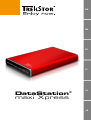 1
1
-
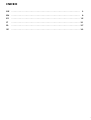 2
2
-
 3
3
-
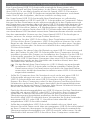 4
4
-
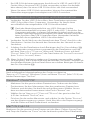 5
5
-
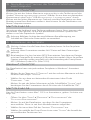 6
6
-
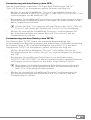 7
7
-
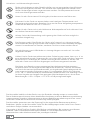 8
8
-
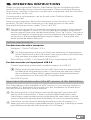 9
9
-
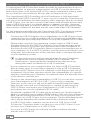 10
10
-
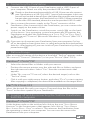 11
11
-
 12
12
-
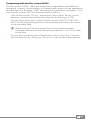 13
13
-
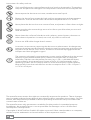 14
14
-
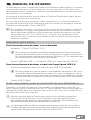 15
15
-
 16
16
-
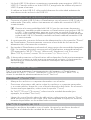 17
17
-
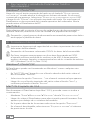 18
18
-
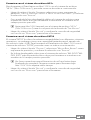 19
19
-
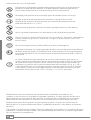 20
20
-
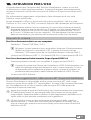 21
21
-
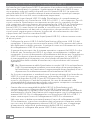 22
22
-
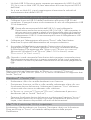 23
23
-
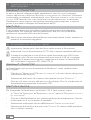 24
24
-
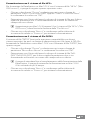 25
25
-
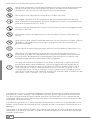 26
26
-
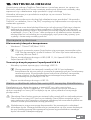 27
27
-
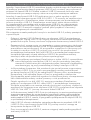 28
28
-
 29
29
-
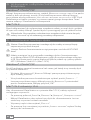 30
30
-
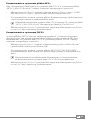 31
31
-
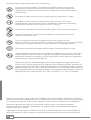 32
32
-
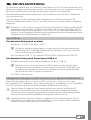 33
33
-
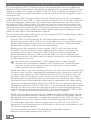 34
34
-
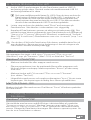 35
35
-
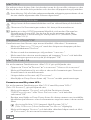 36
36
-
 37
37
-
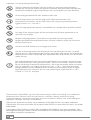 38
38
-
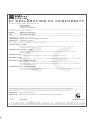 39
39
-
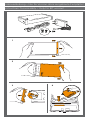 40
40
-
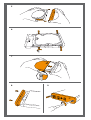 41
41
-
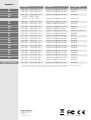 42
42
Trekstor maxi Xpress 2 TB Istruzioni per l'uso
- Categoria
- Dischi rigidi esterni
- Tipo
- Istruzioni per l'uso
- Questo manuale è adatto anche per
in altre lingue
Documenti correlati
-
Trekstor DataStation pocket light 1TB Manuale utente
-
Trekstor DataStation pocket Xpress Manuale utente
-
Trekstor DataStation maxi g.u Manuale utente
-
Trekstor DataStation maxi m.ub 500GB (Green) Manuale utente
-
Trekstor USB-Stick SE Manuale utente
-
Trekstor i-Beat Ghetto Blaster Stereo Manuale del proprietario
-
Trekstor i-Beat Clip Manuale utente
-
Trekstor i-Beat Ghetto Blaster Mini Manuale del proprietario
-
Trekstor i-Beat Move S 2.0 Istruzioni per l'uso
-
Trekstor i beat move s 4gb Manuale del proprietario
Altri documenti
-
Medion EXTERNAL S-ATA HARDDISK MD 90097 Manuale del proprietario
-
Medion EXTERNAL USB HARDDISK MD 90069 Manuale del proprietario
-
Medion MD 90161 Manuale del proprietario
-
Medion External Harddisk MD 90084 Manuale del proprietario
-
Vantec 4-Port SuperSpeed USB 3.0 Hub Guida d'installazione
-
Trust 2-Port USB 3.0 ExpressCard Manuale utente
-
AXAGON HUE-S2BL Manuale utente
-
Iomega iconnect Manuale del proprietario
-
AXAGON EE25-XA6 Manuale utente
-
SimpleTech SimpleDrive SP-U25/250 Guida Rapida